有很多朋友还不知道驱动精灵(drivergenius)如何修复光驱,所以下面小编就讲解了驱动精灵(drivergenius)修复光驱的方法教程,有需要的小伙伴赶紧来看一下吧,相信对大家一定会有所帮助哦
有很多朋友还不知道驱动精灵(drivergenius)如何修复光驱,所以下面小编就讲解了驱动精灵(drivergenius)修复光驱的方法教程,有需要的小伙伴赶紧来看一下吧,相信对大家一定会有所帮助哦。
驱动精灵(drivergenius)如何修复光驱?驱动精灵(drivergenius)修复光驱教程
第一步:首先打开驱动精灵软件,进入到主界面,如下图所示。

第二步:用户在进入界面后,在正下方的功能栏中点击系统助手选项,如下图所示。
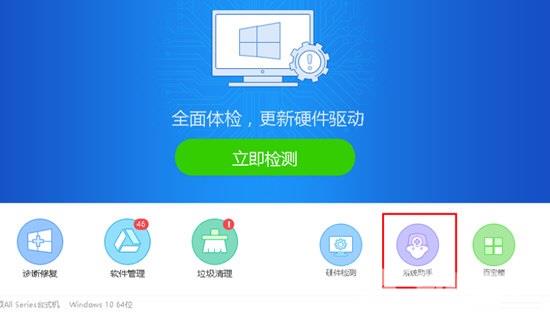
第三步:进入系统助手界面后,可以在选项中选择外部设备,如下图所示。
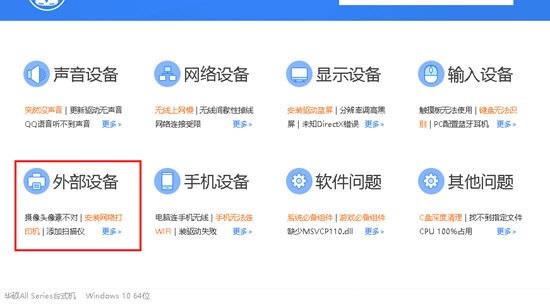
第四步:打开外部设备后,在选项中选择找不到光驱,如下图所示。
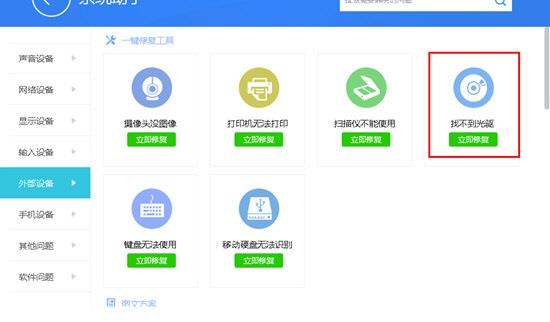
第五步:进入找不到光驱的界面后,可以点击立即修复按钮,然后等待修复完成即可,如下图所示。
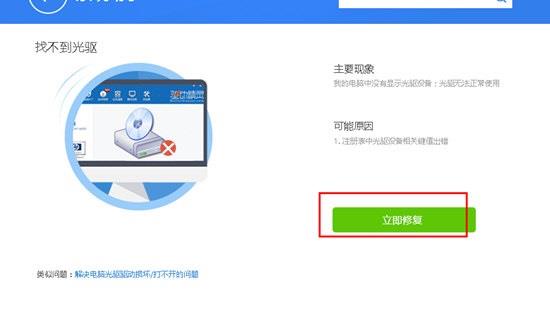
上面就是小编为大家带来的驱动精灵(drivergenius)如何修复光驱的全部内容,更多精彩教程尽在自由互联。
【文章转自:防御服务器 http://www.558idc.com/aqt.html提供,感恩】